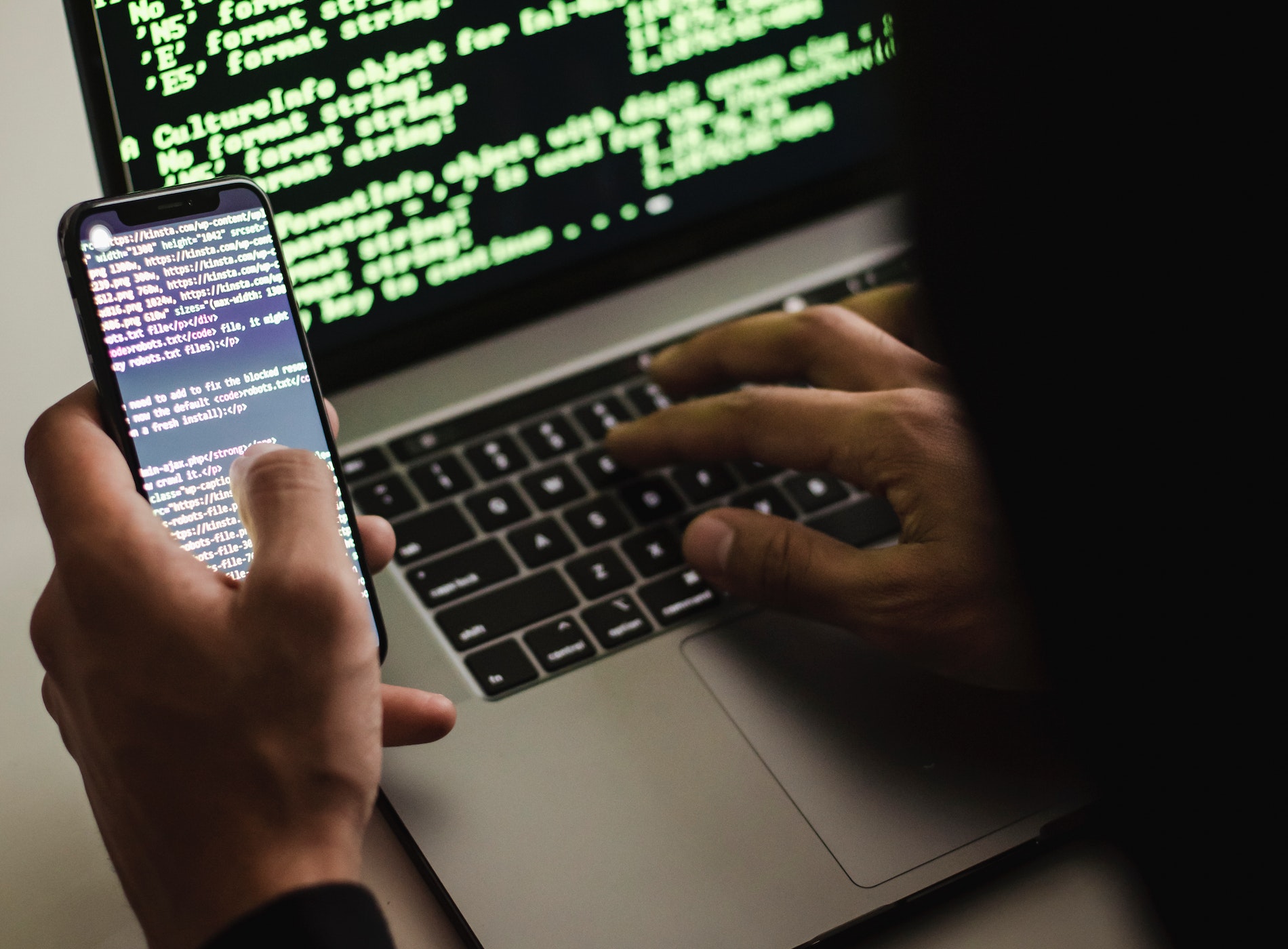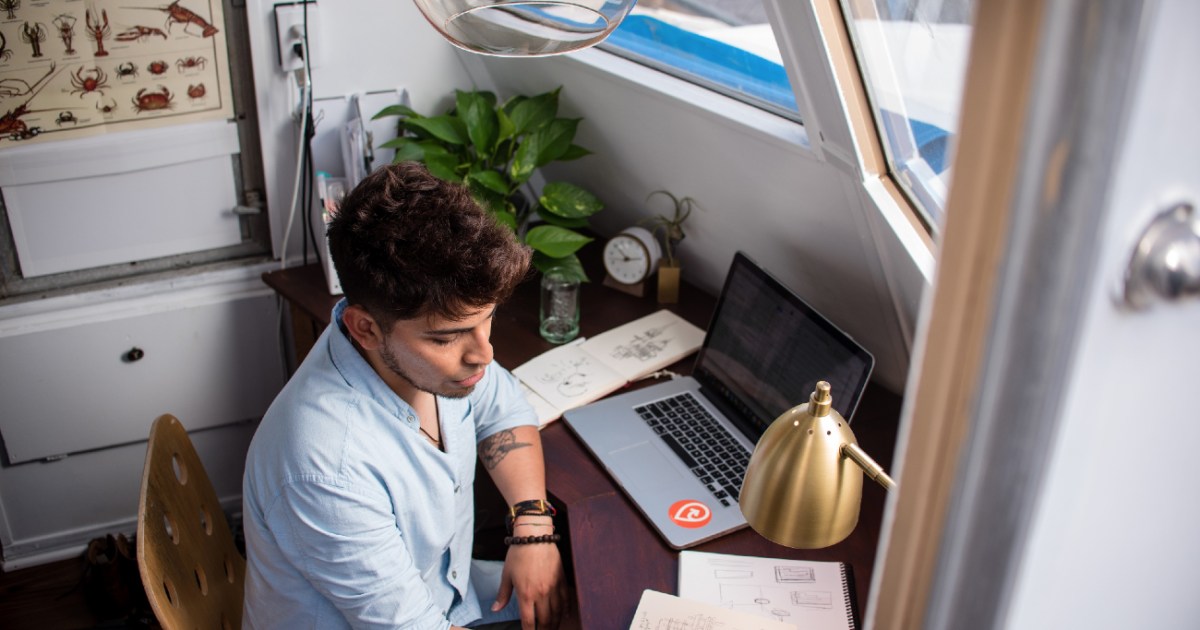Como baixar o iOS 17 no seu iPhone agora mesmo | ENBLE
Como baixar o iOS 17 no iPhone agora | ENBLE
A Apple lançou oficialmente o iOS 17, a última versão principal do seu sistema operacional móvel para o iPhone. Após três meses de testes beta, o iOS 17 está finalmente pronto para o consumo público, e traz consigo novos recursos divertidos, como widgets interativos, Posters de Contato, um novo modo de exibição inteligente StandBy, vários cronômetros e notificações aprimoradas, e muito mais.
Infelizmente, nem todos os iPhones são compatíveis com o iOS 17. Mais significativamente, o fim da linha chegou para o iPhone X de 2017, o modelo que introduziu o Face ID e o design moderno de tela cheia do iPhone, juntamente com o iPhone 8 e iPhone 8 Plus que foram lançados no mesmo ano.
Esses modelos ficarão para trás no iOS 16, mas a boa notícia é que, contanto que você tenha qualquer outro iPhone lançado nos últimos cinco anos – ou seja, um iPhone XS, XS Max, XR ou mais recente – você poderá atualizar para o iOS 17, embora esses modelos mais antigos possam não ser capazes de aproveitar todos os recursos mais recentes que o iOS 17 tem a oferecer. Por exemplo, você precisará de pelo menos um iPhone 11 para usar solicitações consecutivas da Siri, enquanto recursos mais avançados de videoconferência, como iluminação de estúdio, reações e gestos, exigem um iPhone 12 ou mais recente.
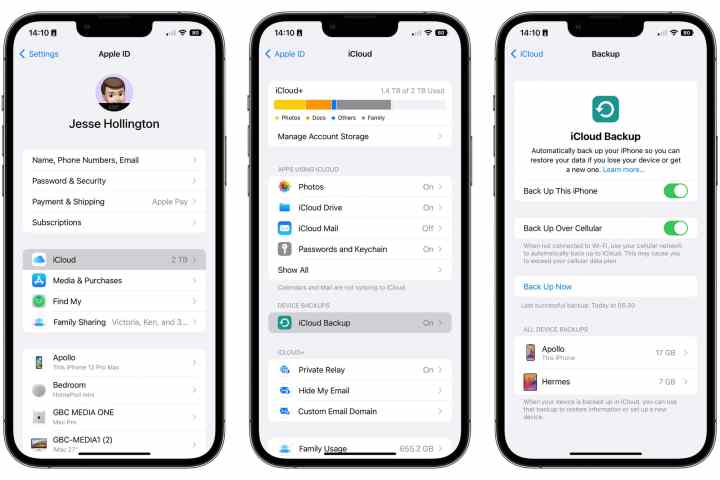
Faça backup do seu iPhone
Embora seja muito raro ter problemas com uma atualização do iOS, ainda é uma ótima ideia ter um backup do seu iPhone como precaução, especialmente com uma atualização importante do iOS como esta.
Você pode encontrar as instruções sobre como fazer isso em nosso artigo sobre como fazer backup do seu iPhone.
- Como baixar o iPadOS 17 no seu iPad | ENBLE
- Análise do Apple Watch Series 9 e Ultra 2 pequenas, mas inteligente...
- Análise do Apple Watch Series 9 Liberdade de tocar na tela
Também tenha em mente que você não pode restaurar um backup feito de uma versão mais recente do iOS em um iPhone executando uma versão mais antiga, portanto, você pode querer manter um backup extra em seu Mac ou PC caso precise voltar para o iOS 16 por algum motivo. Seu iPhone faz backup no iCloud automaticamente a cada 24 horas, e apenas os três backups mais recentes do iCloud são retidos, então não levará muito tempo para que seu backup do iOS 16 seja removido da rotação.
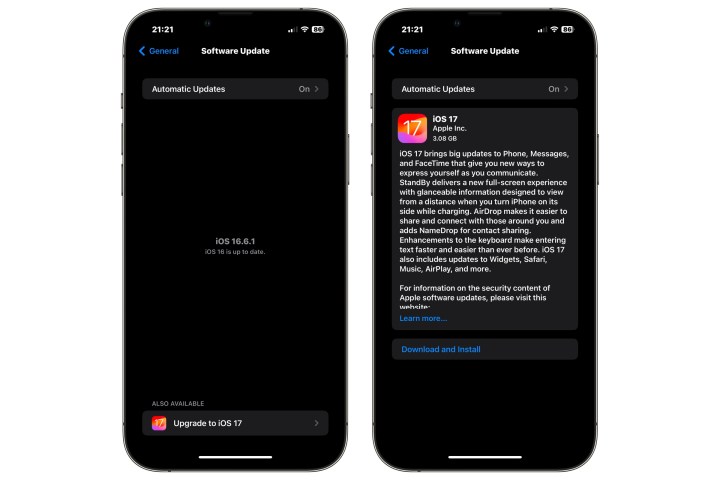
Como instalar o iOS 17 no seu iPhone
Agora que o iOS 17 foi lançado para o público, seu iPhone eventualmente buscará a atualização e a instalará automaticamente. No entanto, isso pode levar de alguns dias a algumas semanas, pois a Apple prefere evitar forçar atualizações em centenas de milhões de iPhones de uma só vez.
Felizmente, você não precisa esperar por essa atualização automática; você pode fazer com que seu iPhone busque o iOS 17 imediatamente. Veja como.
Passo 1: Abra o aplicativo Configurações no seu iPhone.
Passo 2: Selecione Geral.
Passo 3: Selecione Atualização de Software.
Passo 4: Se você ainda não atualizou para a versão mais recente do iOS 16 (iOS 16.6.1 no momento desta escrita), você verá uma opção aqui para instalar essa atualização. Pule essa etapa e procure por “Também disponível” na parte inferior da tela e selecione Atualizar para o iOS 17.
Na maioria dos casos, você pode ir diretamente para o iOS 17. No entanto, se a opção “Atualizar para o iOS 17” não aparecer, você pode estar muito atrasado e precisará atualizar seu iPhone para a versão mais recente do iOS 16.
Passo 5: Quando a atualização aparecer, selecione Baixar e Instalar e concorde com os termos e condições quando solicitado para começar a instalar o iOS 17.
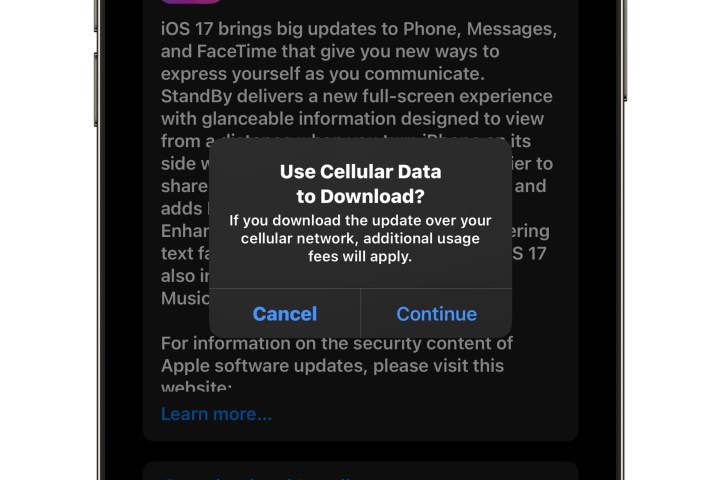
Passo 6: Se você estiver fazendo o download por conexão de dados celular em vez de Wi-Fi, você verá um prompt adicional para confirmar se deseja usar dados celulares para baixar a atualização. Selecione Continuar para confirmar ou Cancelar se preferir esperar até ter uma conexão Wi-Fi disponível.
Passo 7: Pode levar até uma hora ou mais para baixar o iOS 17, prepará-lo e, em seguida, instalá-lo no seu iPhone. Uma vez concluído esse processo, seu iPhone será reiniciado e você passará pelas telas habituais de boas-vindas e configuração.

Problemas ao instalar a atualização iOS 17?
Na maioria dos casos, a atualização para o iOS 17 deve ser um processo tranquilo. No entanto, há alguns problemas comuns que você pode encontrar.
Passo 1: Se você não está vendo a atualização iOS 17 aparecer em Geral > Atualização de Software, aqui estão algumas coisas para tentar:
- Verifique se o seu iPhone é compatível com o iOS 17.
- Verifique sua conexão com a internet. Em alguns casos, você pode precisar usar uma conexão Wi-Fi ou 5G para que ele apareça, o que é provavelmente uma boa ideia, já que é um download bastante grande.
- Se você participou do programa beta público ou beta de desenvolvedor, é possível que já tenha instalado a versão final do iOS 17, que foi enviada para os testadores beta em 12 de setembro, após o evento do iPhone 15 da Apple, seis dias antes do lançamento público em 18 de setembro.
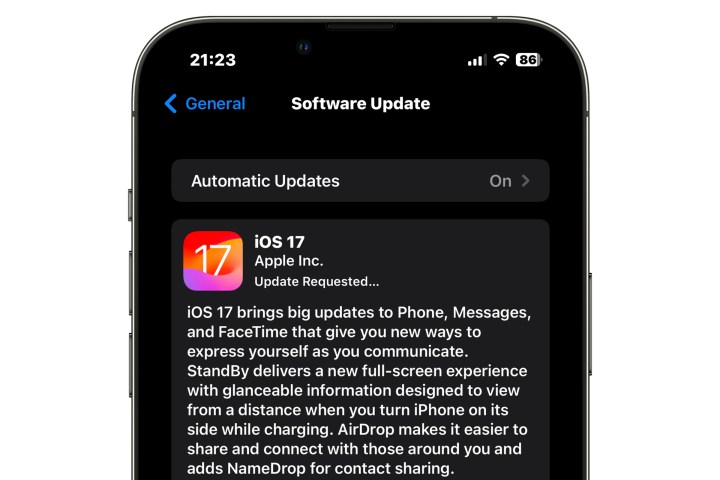
Passo 2: Se você vê “Atualização Solicitada” após selecionar Atualizar Agora, você apenas precisa ter paciência. Isso significa que muitas pessoas estão baixando o iOS 17 ao mesmo tempo e você está apenas esperando sua vez na fila.
Passo 3: Certifique-se de ter espaço livre suficiente no seu iPhone antes de começar. O mínimo necessário é de 2GB, mas mais é melhor. Geralmente, o iPhone informará se não houver espaço suficiente quando você tentar instalar a atualização, mas às vezes pode falhar em fazê-lo se estiver muito próximo da linha, nesse caso, a atualização pode falhar ao ser baixada ou instalada completamente.
Você pode verificar o que está ocupando espaço no seu iPhone indo para Configurações > Geral > Armazenamento do iPhone. Seu iPhone pode fornecer algumas recomendações sobre como liberar espaço ou você pode selecionar aplicativos individuais para excluir ou descarregar dados para liberar mais espaço.
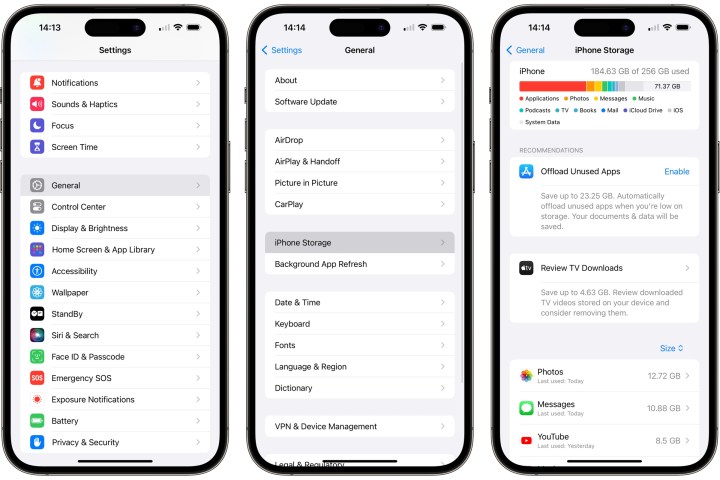
Passo 4: Às vezes, uma atualização do iOS 17 pode falhar devido a um download corrompido. Nesse caso, você pode excluir a atualização baixada em Configurações > Geral > Armazenamento do iPhone e tentar baixá-la novamente em Configurações > Geral > Atualização de Software.